Slik deler du arbeidet ditt under en Creative Commons License

Creative Commons-lisenser gjør det enkelt for folk å dele sine kreative arbeider slik at andre kan bruke dem til egne prosjekter. Slik løser du arbeidet ditt under en CC-lisens.
RELATED: Hva er Creative Commons-lisenser?
Med tradisjonelle opphavsrettigheter, hvis du vil at andre skal kunne bruke arbeidet ditt, er du ofte fast ved å gi individuelle lisenser for hver forespørsel. Det kan bli ganske tidkrevende. I stedet setter arbeidet ditt under et Creative Commons-lisens noen til å bruke ditt arbeid i varierende grad, styrt av den spesifikke CC-lisensen du velger. CC-lisensen gjør det veldig klart hva folk (og ikke) har lov til å gjøre med arbeidet ditt.
Velg en bestemt CC-lisens
Det er sju forskjellige CC-lisenser du kan velge mellom:
- Public Domain CC0)
- Attribusjon (CC BY)
- Attribusjon og likestilling (CC BY-SA)
- Attribusjon og ikke-kommersiell (CC BY-NC)
- Navngivelse og ingen derivater (CC BY-ND )
- Navngivelse, ikke-kommersiell og likestilling (CC BY-NC-SA)
- Navngivelse, ikke-kommersiell og ingen derivater (CC BY-NC-ND)
Hver lisens gir deg arbeidet til andre personer under forskjellige vilkår. Vurder hver lisens nøye før du bestemmer hvilken du vil frigjøre arbeidet ditt under. Hvis du for eksempel ikke vil at bedrifter skal kunne bruke det i annonseringen, må du sørge for at du frigjør det under en ikke-kommersiell lisens. Hvis du vil at folk skal kreditere deg og koble tilbake til arbeidet ditt, slipper du det ut under en attribusjonstillatelse i stedet for det offentlige domenet.
Igjen, vær forsiktig med hvilket lisens du velger, siden du ikke kan tilbakekalle det med tilbakekalling. Fotograf Carol Highsmith saksøkte Getty-bilder i 2016 for $ 1 milliard etter at hun fant ut at de solgte bilder hun hadde gitt ut til det offentlige. Hennes sak ble kastet ut av retten. Når arbeidet ditt er ute i verden under en CC-lisens, er det der ute.
Legge i lisensen i metadataene
De fleste filformater der du sannsynligvis vil slippe et arbeid (for eksempel JPG, MP3, PDF, MP4, etc.) støtter noen form for metadata. Denne metadata inneholder detaljer som når filen ble opprettet, som opprettet den, og viktigst for oss, opphavsrettsinformasjonen som er knyttet til arbeidet.
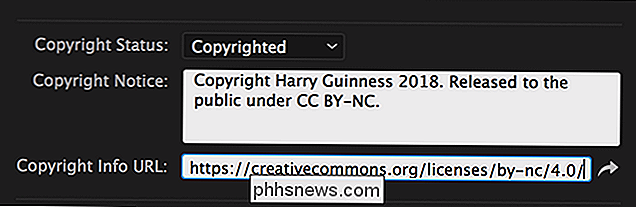
RELATED: Hva er EXIF-data, og hvordan kan jeg fjerne den fra Mine bilder?
Hvis du slipper noe under en CC-lisens, bør du legge til denne informasjonen til metadataene til filen. Appen du bruker til å skape arbeidet, kan sannsynligvis gjøre det. For eksempel har Adobe Photoshop, Adobe Photoshop Lightroom, Adobe Premiere, Microsoft Word og nesten alle andre profesjonelle applikasjoner muligheten til å endre metadata. På Windows kan du også redigere metadata direkte fra Filutforskeren.
Utgiv arbeidet ved hjelp av en tjeneste som støtter Creative Commons-lisenser
Mange webtjenester hvor folk deler arbeidet Flickr, 500px, YouTube og Vimeo for Eksempel-har bygget inn støtte for CC-lisenser. Når du laster opp et nytt arbeid, og gir gi det en tittel, koder og andre slike data, kan du også legge til opphavsrettsinformasjonen.
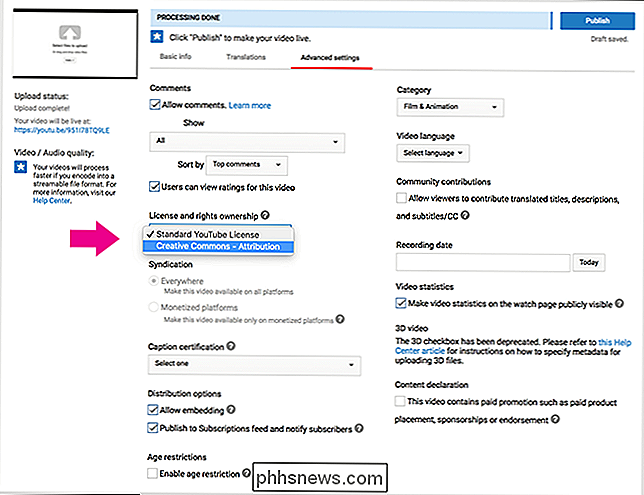
RELATERT: Sju nettsteder med gratis bilder du kan bruke, men du vil
Dette er langt den enkleste måten å dele arbeidet ditt under en CC-lisens. Ved å bruke de innebygde alternativene med disse tjenestene, sørger du for at alle som ser etter et arbeid de kan bruke, kan finne ditt mesterverk.
Del lisensinformasjonen sammen med arbeidet
Hvis du legger inn arbeidet ditt til din egen nettside - eller på annen måte dele det på tjenesten uten innebygd CC-lisenssupport - du bør legge til en beskrivelse av arbeidet som erklærer lisensen for å frigjøre arbeidet. Creative Commons-organisasjonen har dedikerte ikoner for hver lisens du kan legge inn ved siden av arbeidet.
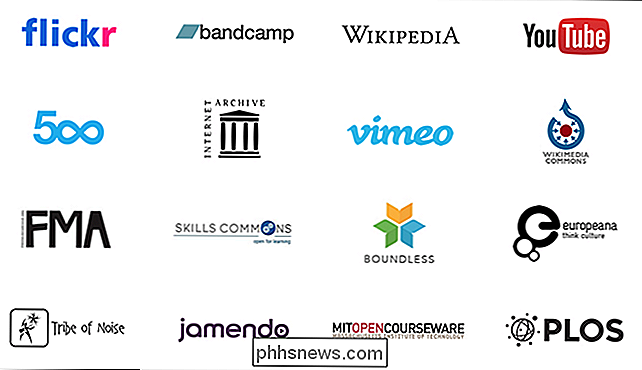
Du bør også koble tilbake til lisensteksten på Creative Commons nettside slik at folk enkelt kan sjekke vilkårene i lisensen.
Hvis du slipper ut mye arbeid under en CC-lisens (for eksempel hele innholdet på nettstedet ditt som Electronic Frontiers Foundation), kan det være enklere å bare legge til en opphavsrettsside som forklarer hva du gjør og linker til det.
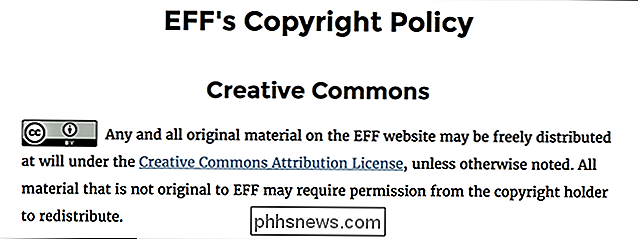
Creative Commons-prosjektet har vært utrolig vellykket. Det er en stor mengde arbeid tilgjengelig for folk å bruke under forskjellige CC-lisenser. Hvis du vil bidra med din egen arbeidsgruppe til det, er det bare et spørsmål om å gjøre lisensvilkårene dine klare når du deler arbeidet ditt.

Slik tar du gode bilder av kjæledyrene dine
"Aldri arbeide med barn eller dyr" er en mulighet for en grunn. Dessverre ignorerer de fleste kjæledyrseierne (selv inkludert) denne åpenbare logikken og prøver å ta bilder av sine kjæledyr. Mens du kan spørre en person om å utgjøre en bestemt måte, vil hundene dine være langt mer interessert i hva mat, leker eller ekorn er i nærheten.

De beste PDF-leserne for Windows
Å Få en god PDF-visning er enklere enn noensinne. Moderne nettlesere som Google Chrome, Mozilla Firefox og Microsoft Edge kan alle lese PDF-filer ut av boksen, slik at du kanskje ikke engang trenger en. Men hvis du vil ha en egen PDF-visning, kan det hende at noen av dokumentene krever noen dokumenter.



